Alors que macOS 15 Sequoia est le système d'exploitation le plus récent pour les Mac, certaines personnes peuvent encore préférer macOS Big Sur pour des raisons spécifiques.
Si vous souhaitez rétrograder votre macOS de Monterey, Ventura, Sonoma ou Sequoia, installer macOS Big Sur sur une machine virtuelle, créer un Mac bootable Big Sur, etc., vous devez d'abord obtenir le fichier DMG de macOS Big Sur, comme expliqué dans ce post.
Si vous avez besoin du fichier ISO de Big Sur, il vous suffit de convertir le DMG en ISO.
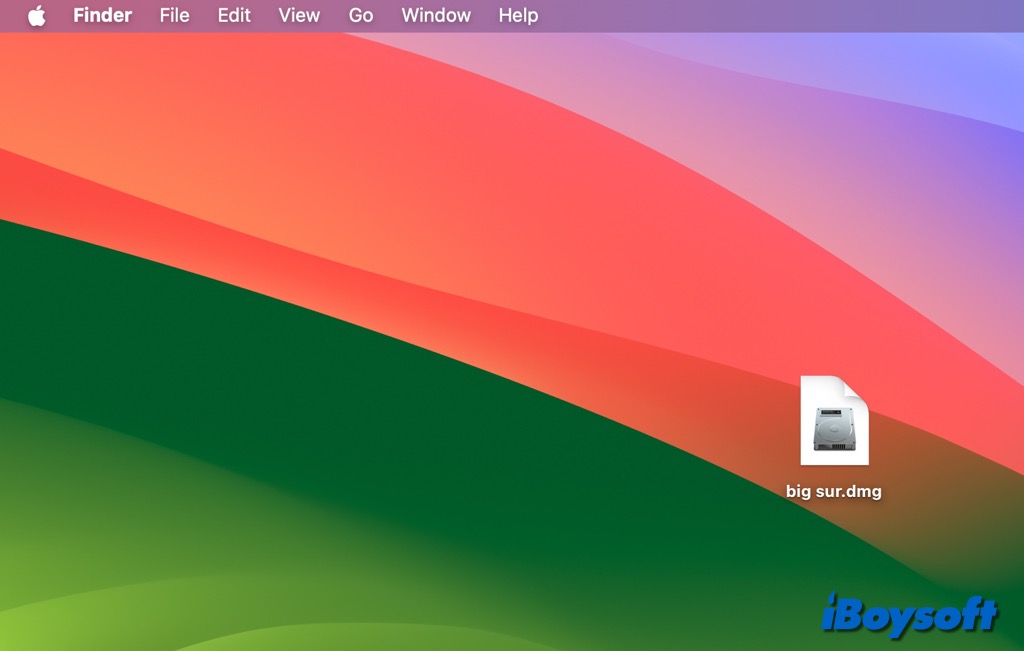
Un fichier DMG de macOS Big Sur est un fichier image disque contenant l'installateur de macOS Big Sur, qui est uniquement disponible pour les Mac. Si vous téléchargez le fichier DMG de macOS Big Sur pour l'exécuter sur une machine virtuelle dans un environnement non-Mac, vous devez télécharger le fichier ISO de macOS Big Sur à la place.
Obtenir le fichier DMG de macOS Big Sur directement
Si vous utilisez un Mac non pris en charge, vous êtes exclu par Apple de télécharger les anciennes versions de macOS telles que macOS Big Sur ou la dernière version comme macOS Sequoia depuis l'App Store ou Mise à jour logicielle.
Par conséquent, pour obtenir un fichier DMG de macOS Big Sur, vous devez trouver la source correcte et le télécharger vous-même. Étant donné qu'il est difficile de savoir si le fichier DMG d'un site mineur est infecté par un virus ou un logiciel malveillant, nous vous recommandons ici deux moyens d'obtenir le fichier image disque en toute sécurité.
Voie 1 : Téléchargez le fichier DMG de macOS Big Sur en utilisant iBoysoft DiskGeeker
iBoysoft DiskGeeker vous offre un chemin direct pour télécharger les fichiers DMG de macOS Big Sur de manière sûre et sécurisée. De plus, vous pouvez y trouver les fichiers DMG de macOS Sequoia, macOS Sonoma, macOS Ventura, macOS Monterey, macOS Catalina, macOS Mojave et macOS High Sierra.
Vous pouvez toujours être tranquille et télécharger le macOS désiré via iBoysoft DiskGeeker puisqu'il a déjà été identifié et vérifié par Apple.
Voici comment télécharger le fichier DMG de macOS Big Sur en utilisant iBoysoft DiskGeeker:
Étape 1 : Téléchargez iBoysoft DiskGeeker sur votre Mac, lancez-le, choisissez Macintosh HD - Data, Macintosh HD, ou le groupe de volumes Macintosh HD, et cliquez sur le bouton Télécharger l'image.
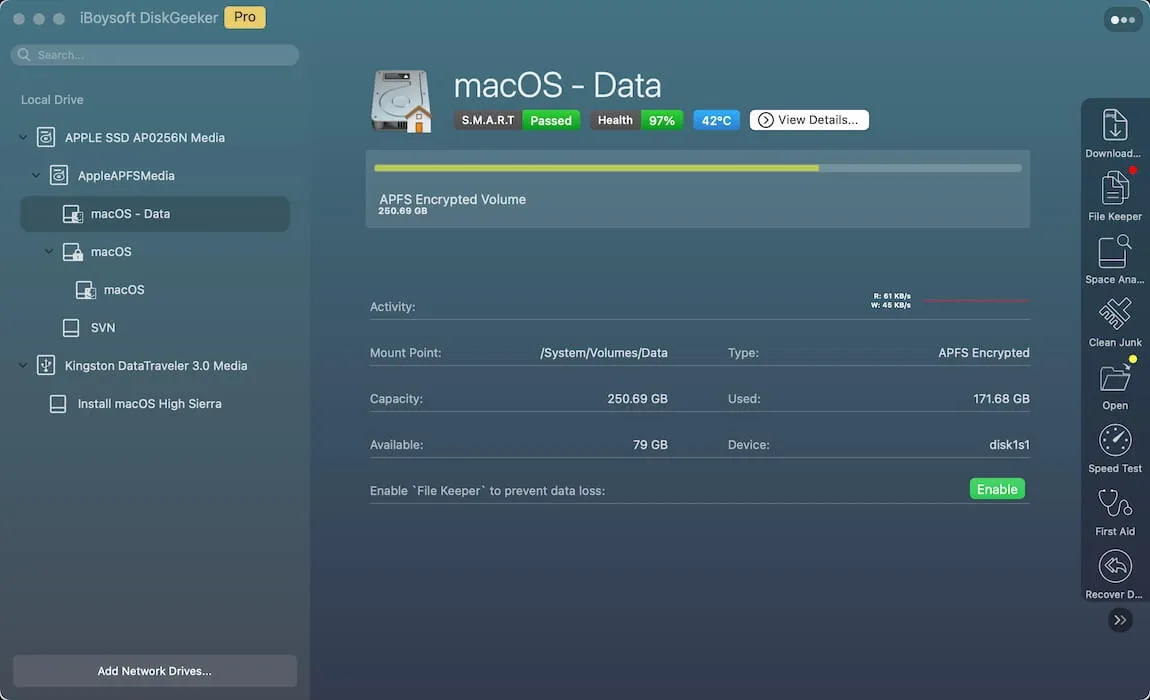
Étape 2 : Cliquez sur le bouton Obtenir à côté de la version macOS désirée. Alternativement, vous pouvez choisir la version macOS cible et cliquer sur "Télécharger l'image".
Vous pouvez cliquer sur le bouton de compatibilité pour vérifier la compatibilité matérielle de la version macOS cible.
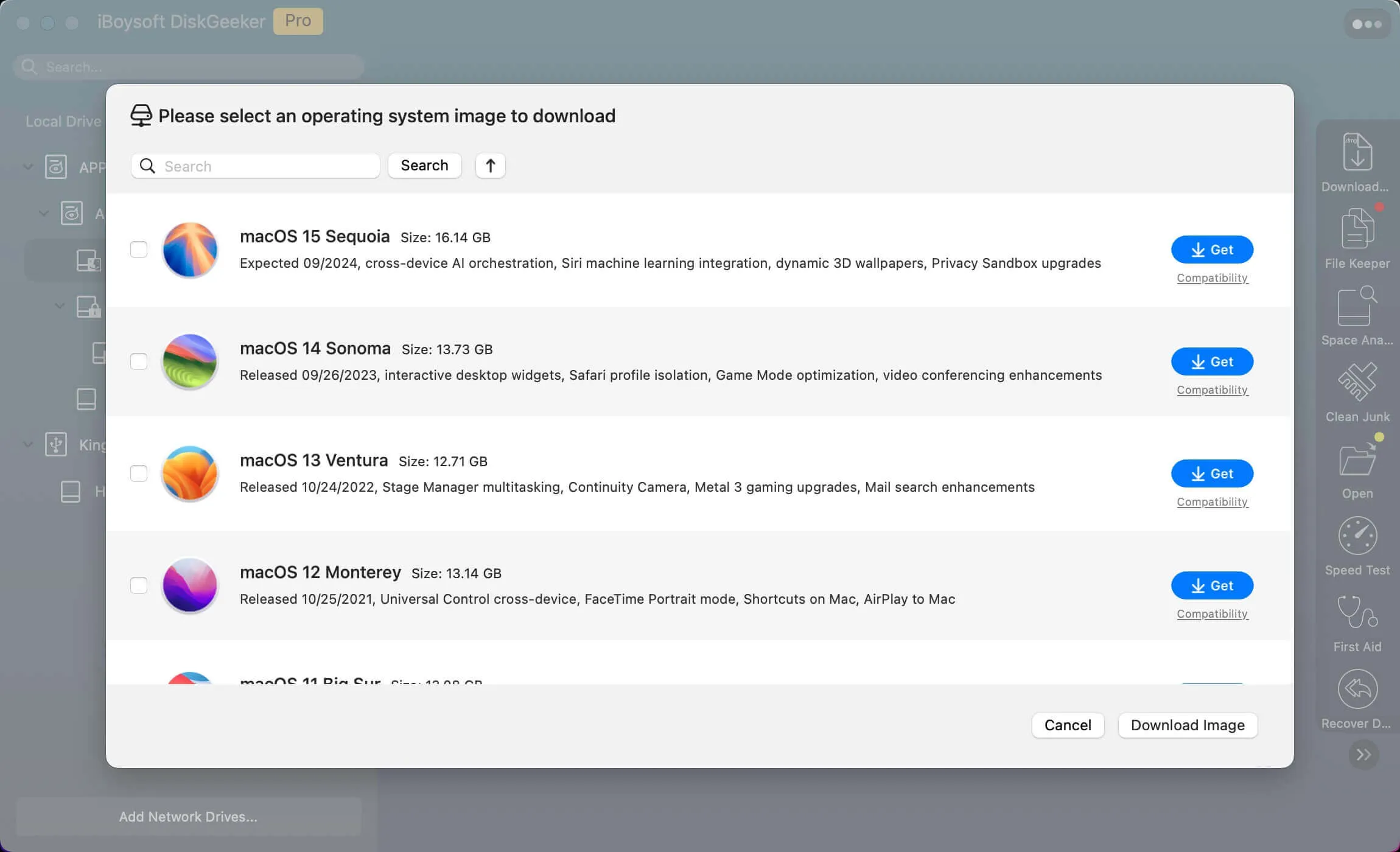
Étape 3 : Sélectionnez l'emplacement pour enregistrer le fichier DMG.
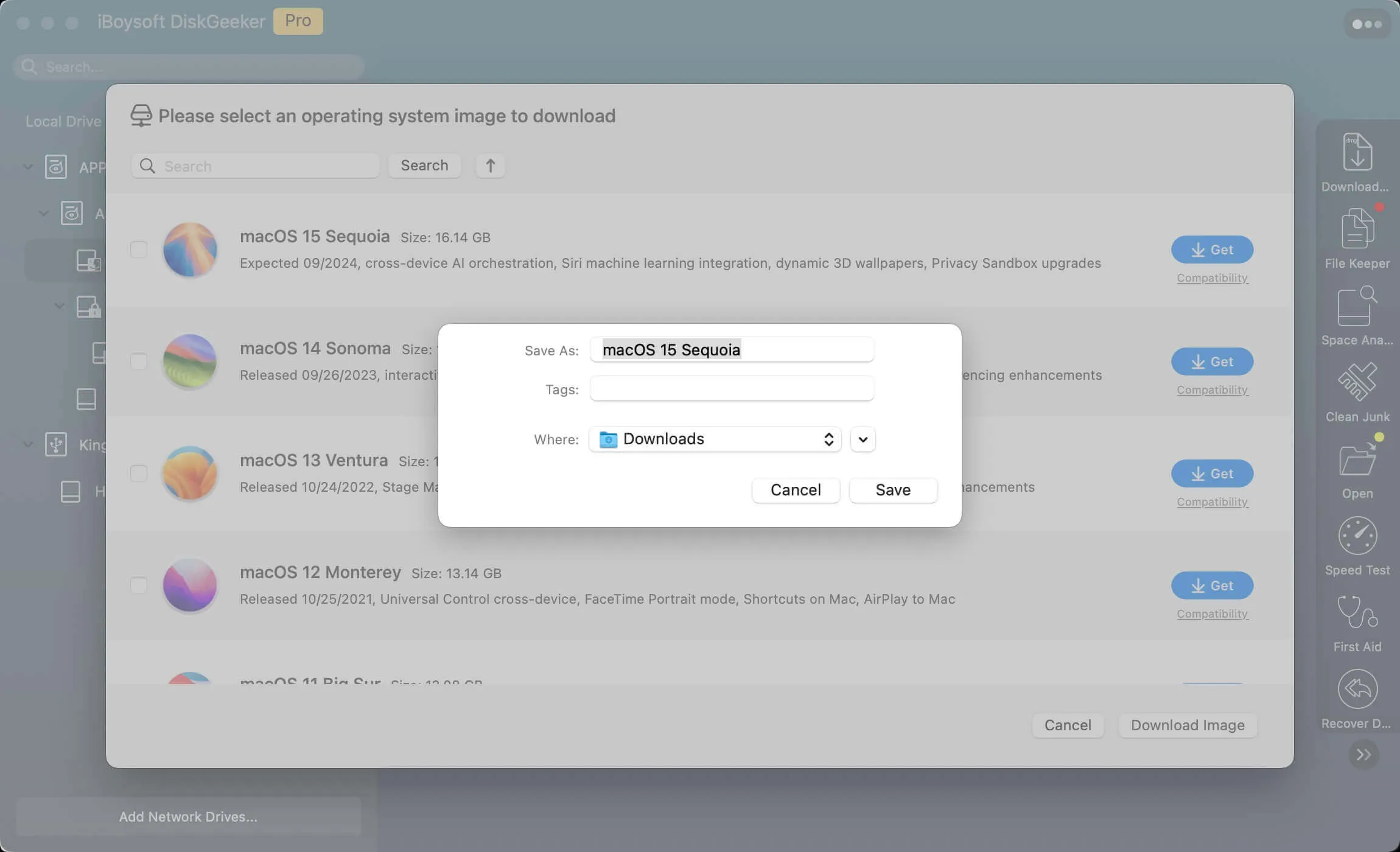
Étape 4 : Attendez que le processus soit terminé.
Si vous souhaitez accélérer le processus de téléchargement, cliquez sur le bouton Débloquer le téléchargement rapide et entrez une clé de licence.
Vous pouvez également télécharger le fichier DMG macOS Big Sur sur un SSD externe, un HDD, une clé USB, une clé USB, une carte SD, ou d'autres périphériques externes en le connectant à un Mac avec une station d'accueil Mac.
Deuxième méthode : Télécharger le fichier DMG de macOS Big Sur via un site web connu
Une approche alternative pour télécharger le fichier image disque macOS Big Sur est de visiter les liens suivants, télécharger le fichier image disque, puis le placer dans le volume cible.
Partagez ce post pour aider plus de personnes qui souhaitent obtenir le fichier DMG de macOS Big Sur!
Créer un fichier DMG de macOS Big Sur étape par étape
Dans le cas où le fichier DMG de macOS Big Sur de la version mineure que vous voulez n'est pas disponible, vous pouvez créer manuellement le fichier DMG de macOS Big Sur.
Étape 1 : Vous devez obtenir l'installateur de macOS Big Sur. Ou, téléchargez directement la mise à jour macOS que vous souhaitez.
Sur un Mac exécutant macOS Ventura et ultérieur, vous ne pouvez pas trouver macOS Mojave/Catalina/Big Sur dans l'App Store, cliquez simplement sur le lien ci-dessous pour télécharger macOS Big Sur 11.7.10 depuis le Mac App Store.
Note : L'installateur de macOS Big Sur fait environ 12 Go, assurez-vous que l'espace disque Mac est suffisant et assurez-vous d'avoir une bonne connexion réseau pour le téléchargement réussi. Si vous avez besoin de libérer de l'espace disque sur votre Mac, essayez la fonctionnalité Nettoyer les fichiers indésirables de iBoysoft DiskGeeker pour supprimer facilement les fichiers indésirables de votre Mac.
Télécharger macOS Big Sur sur l'App Store
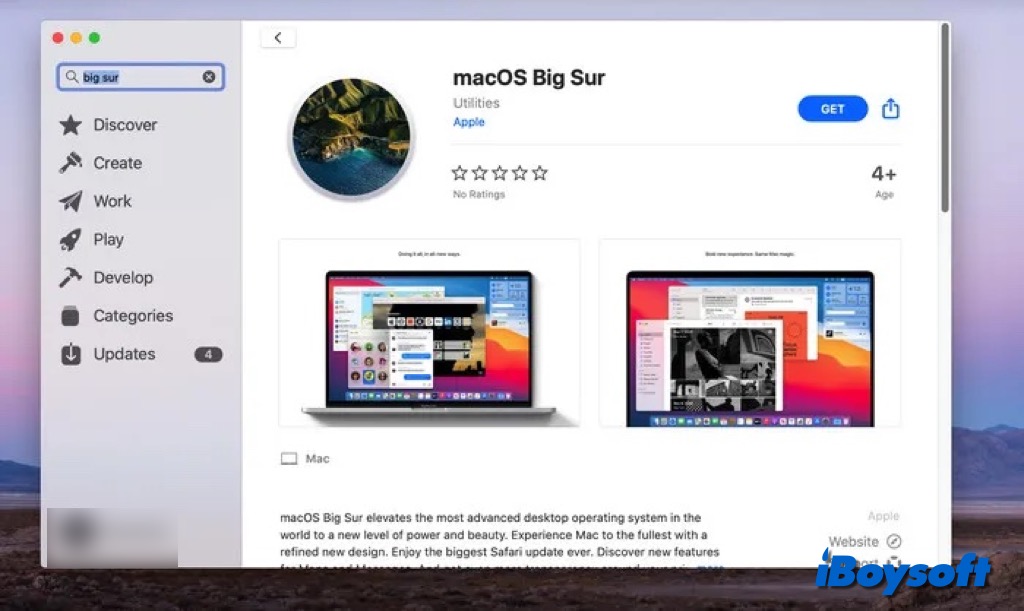
Cliquez sur le bouton Obtenir et il vous guidera vers la Mise à jour du système dans Paramètres du système et affichera la barre de progression du téléchargement.
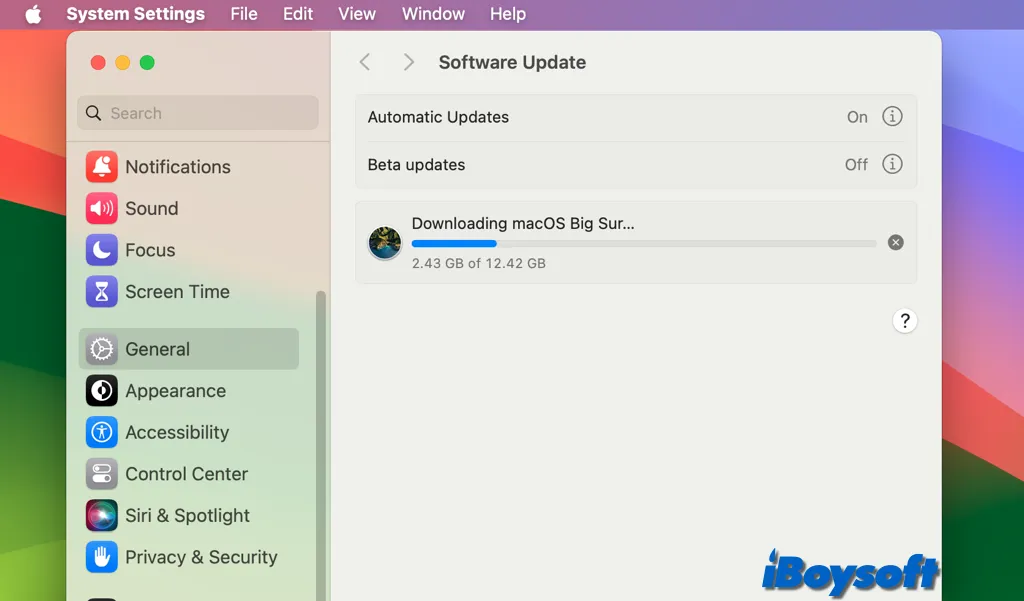
Étape 2 : Créez le fichier DMG macOS Big Sur sur votre Mac.
L'installateur de macOS Big Sur téléchargé depuis le Mac App Store est un fichier pkg, et vous devez prendre des mesures supplémentaires pour créer un fichier DMG macOS Big Sur avec. Vous devez d'abord ouvrir le fichier InstallAssistant.pkg téléchargé pour installer l'installateur de macOS Big Sur dans le dossier Applications, puis vous pouvez procéder pour créer un fichier DMG macOS Big Sur avec l'Utilitaire de disque ou via le Terminal.
Créer un fichier DMG macOS Big Sur avec Utilitaire de disque
L'Utilitaire de disque, l'outil intégré de macOS, vous permet de créer des images disque sur Mac, vous pouvez suivre les étapes ci-dessous pour créer un fichier DMG macOS Big Sur à l'aide de l'Utilitaire de disque :
- Accédez à l'installateur nommé "Installer macOS Big Sur.app" dans Applications depuis Finder.
- Cliquez-droit dessus et choisissez copier puis collez-le dans un nouveau dossier sur votre bureau.
- Allez dans l'Utilitaire de disque, cliquez sur Fichier dans le menu supérieur de l'application, et sélectionnez Nouvelle image > Image à partir du dossier.
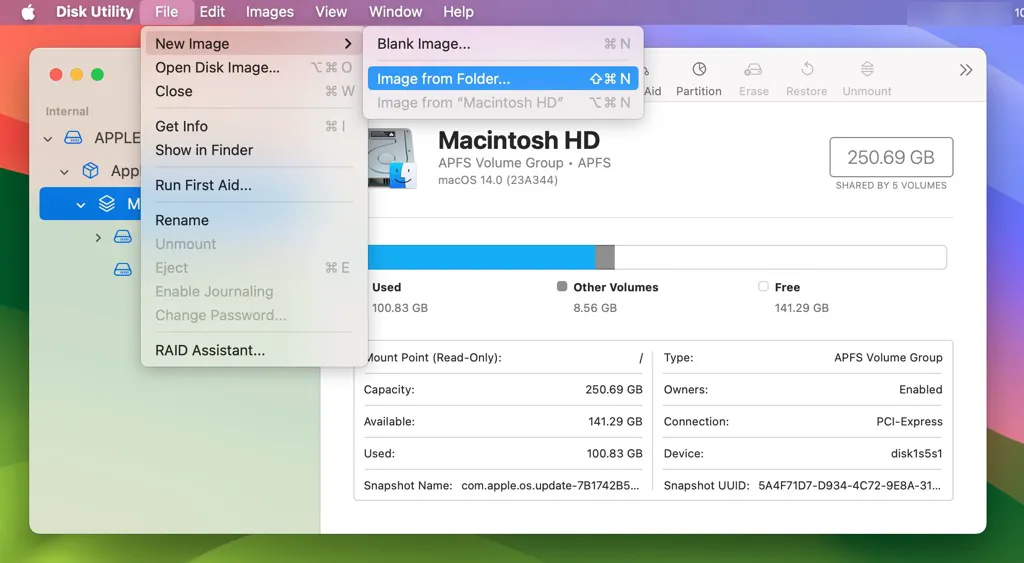
- Sélectionnez le nouveau dossier où vous avez placé l'installateur Big Sur, et cliquez sur Choisir > Enregistrer.
- Lorsque c'est créé, vous obtenez le fichier DMG macOS Big Sur, il vous suffit de l'éjecter ensuite.
Créer un fichier DMG macOS Big Sur via Terminal
- Lancez Terminal depuis Applications > Utilitaires.
- Entrez la commande hdiutil ci-dessous et appuyez sur Entrée pour créer une destination de fichier et un volume temporaire pour stocker le fichier image disque.hdiutil create -o /tmp/MacOSBigSur -size 16500m -volname MacOSBigSur -layout SPUD -fs HFS+J
- Montez le fichier Big Sur.dmg en saisissant cette commande et en appuyant sur la touche Entrée. hdiutil attach /tmp/MacOSBigSur.dmg -noverify -mountpoint /Volumes/MacOSBigSur
- Utilisez l'utilitaire createinstallmedia pour copier les fichiers d'installation sur le fichier image disque créé. N'oubliez pas d'appuyer sur Entrée pour exécuter cette commande: sudo /Applications/Install\ macOS\ Big\ Sur.app/Contents/Resources/createinstallmedia --volume /Volumes/MacOSBigSur --nointeraction
- Saisissez votre mot de passe administrateur et appuyez sur Entrée.
- Tapez O pour confirmer le processus d'effacement.
- Attendez que le processus se termine.
- Démontez le disque macOS Big Sur. [hdiutil detach /Volumes/MacOSBigSur/
- Déplacez le fichier macOS Big Sur DMG sur votre bureau pour un accès facile:mv /tmp/MacOSBigSur.dmg ~/Desktop/
Si vous avez réussi à créer le DMG de macOS Big Sur vous-même, pourquoi ne pas partager votre sentiment de réussite et de bonheur avec les autres?
Conclusion
Cet article résume les méthodes de téléchargement et de création d'un fichier DMG macOS Big Sur par vous-même, et nous vous promettons que vous pouvez mener à bien cette mission avec facilité grâce à l'aide de cet article.
Parmi les façons de créer un fichier image disque macOS Big Sur, la plus recommandée est de l'obtenir en utilisant iBoysoft DiskGeeker, qui est assez facile et simple, surtout, il est suffisamment sûr et sécurisé sans aucun virus ni composant malveillant inclus!
Essayez-le et obtenez facilement le fichier macOS Big Sur DMG!